Eu adoro o Mail e gostei bastante das mudanças apresentadas na versão 5, que chegou com o OS X Lion. Contudo, apesar da facilidade de uso, muitos podem não saber fazer coisas relativamente simples, como por exemplo adicionar uma imagem na assinatura.
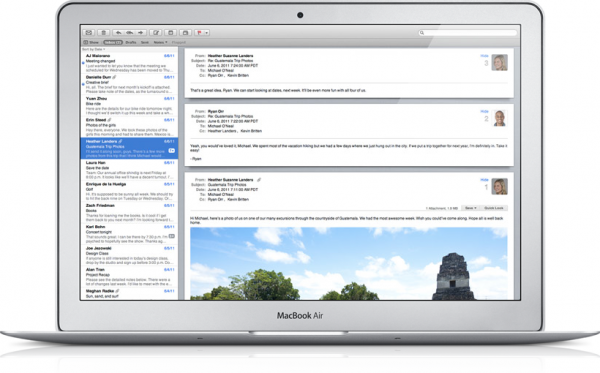
Para fazer isso, basta abrir as preferências do Mail, selecionar a aba Assinaturas (Signatures) e criar uma nova clicando no botão com sinal de mais (+). Depois, basta arrastar a imagem desejada para a janela de composição. Pronto, bem simples, certo?
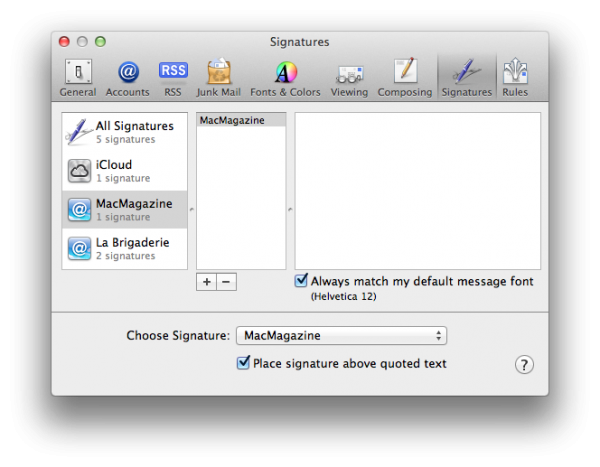
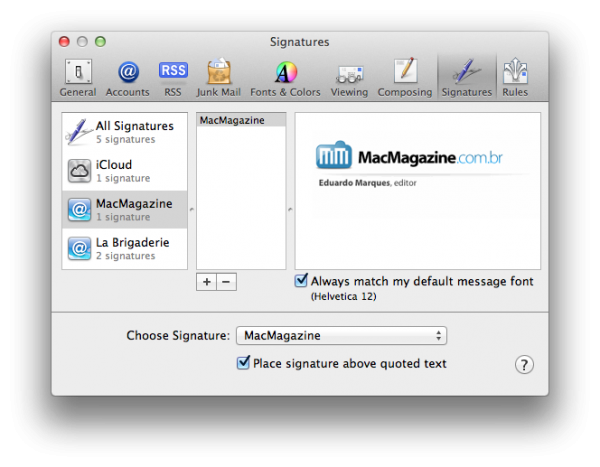
Já para a criação de uma assinatura em HTML o trabalho aumenta, mas nem por isso deixa de ser fácil. O primeiro passo é criar uma assinatura de texto no Mail, apenas para servir como referência — ela será substituída pelo arquivo contendo a assinatura em HTML. Para isso, basta seguir os passos descritos acima (sem a parte de arrastar a imagem) — não se preocupe com o texto, já que ele não será usado.
Feche o Mail e comece a escrever o código HTML da sua assinatura, ou então baixe algum arquivo-fonte na internet, como este, oferecido pelo pessoal do Smoking Apples (clique com o botão direito e salve o arquivo). Na hora da criação do código HTML, algumas regras precisam ser seguidas: todo o código CSS *precisa* ser inline; se usar uma imagem, esta precisa estar hospedada externamente, em algum servidor; não utilize tags como body ou head, opte apenas por div, br e a. Lembrando que esse código pode ser escrito até mesmo no Editor de Texto (TextEdit) do OS X — não esqueça de desmarcar a opção para ignorar textos ricos em HTML, já que, com esta opção habilitada, o Editor de Texto renderiza o conteúdo como uma página web.
Feito isso, salve o arquivo final como .html. Pegue esse arquivo, abra-o no Safari e salve-o como .webarchive (no menu do navegador, escolha a opção Arquivo » Salvar Como…). Abra a pasta ~/Biblioteca/Mail/Assinaturas (Library/Mail/Signatures) e procure pela assinatura que você criou no Mail (aquela que substituiremos) — use o Quick Look (barra de espaço) para facilitar a busca, caso tenha mais de um assinatura criada. Depois de achar o arquivo que deverá ser substituído, copie o seu nome e cole-o no arquivo .webarchive (seu código HTML), jogando este dentro da pasta em questão. Com isso, você está subsituindo a assinatura de texto criada como referência pela assinatura em HTML (que necessariamente precisa estar no formato .webarchive, já que as assinaturas do Mail só trabalham com esse tipo de arquivo).
Mail/V2/MailData.]Feito isso, volte ao Mail, abra as preferências (atalho: Command + ,), escolha a aba Assinaturas (Signatures) e arraste a assinatura em questão para a conta (painel da esquerda) que deseja usar. Não esqueça de escolher a assinatura através da opção Escolha a Assinatura (Choose Signature), no painel inferior. Isto é o que vai garantir que ela esteja lá, quando você criar uma nova mensagem.

Pronto! Ao criar uma nova mensagem, a assinatura aparecerá! Contudo, é importante seguir todos os passos corretamente para que o resultado seja positivo — qualquer problema na substituição do arquivo .webarchive ou falha na hora da cópia do nome invalidará o processo.
Dúvidas? Use e abuse dos comentários. 😉
[via Smoking Apples]


